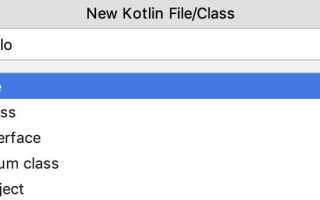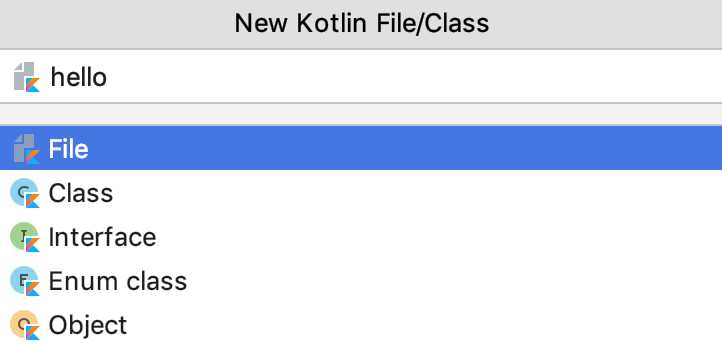
Для начала работы с Kotlin в IntelliJ IDEA необходимо выполнить несколько шагов, чтобы обеспечить корректную работу с этим языком программирования. Прежде всего, важно установить актуальную версию IntelliJ IDEA. Для работы с Kotlin потребуется версия IDE не ниже 2020 года, так как именно в этих релизах была улучшена поддержка Kotlin и добавлены новые возможности для удобства разработки.
Установка Kotlin Plugin
В IntelliJ IDEA поддержка Kotlin реализована через плагин, который, как правило, уже встроен в IDE. Однако для уверенности можно проверить наличие плагина через меню Settings → Plugins, введя «Kotlin» в строке поиска. Если плагин не установлен, достаточно нажать кнопку Install и перезапустить IDE.
Настройка проекта
После установки плагина можно приступить к созданию нового проекта. В меню создания проекта выберите Kotlin как язык программирования и настройте структуру проекта: выберите тип проекта (например, JVM для разработки на Kotlin с использованием Java Virtual Machine) и нужную версию JDK. Важно, чтобы версия JDK была совместима с выбранной версией Kotlin.
Настройка зависимостей
Для работы с библиотеками и фреймворками Kotlin удобно использовать систему сборки Gradle. В файле build.gradle.kts добавьте зависимости, необходимые для работы с Kotlin. Например, для проекта на JVM это будет выглядеть так:
plugins {
kotlin("jvm") version "1.8.0"
}
Также стоит убедиться, что в проекте указаны правильные версии Kotlin и JDK. Если планируется использовать дополнительные библиотеки или фреймворки, их можно подключить через зависимости в Gradle.
Работа с Kotlin в IntelliJ IDEA
Когда проект настроен, можно приступать к разработке. IntelliJ IDEA предоставляет мощные инструменты для работы с Kotlin, такие как автодополнение, рефакторинг, линтеры и поддержку Kotlin Coroutines. Чтобы использовать эти функции, важно настроить правильные опции в настройках проекта, а также периодически обновлять плагины и компоненты IDE для получения новых возможностей.
Установка IntelliJ IDEA для работы с Kotlin
Для начала работы с Kotlin в IntelliJ IDEA необходимо скачать и установить саму IDE. Перейдите на официальный сайт IntelliJ IDEA по адресу https://www.jetbrains.com/idea/ и выберите версию, подходящую для вашей операционной системы (Windows, macOS, Linux). Для работы с Kotlin достаточно версии Community, так как она включает все необходимые инструменты для разработки на этом языке.
После скачивания установщика следуйте стандартной процедуре установки. На Windows запустите .exe файл и выберите параметры установки. На macOS и Linux достаточно выполнить команду или открыть загруженный файл для начала процесса установки.
По завершении установки откройте IntelliJ IDEA. Если это первый запуск, вас попросят настроить несколько параметров IDE. Для работы с Kotlin выберите «Create New Project». В окне создания проекта выберите Kotlin в качестве языка программирования и указание нужной версии JVM.
Для полной настройки среды необходимо установить Kotlin plugin, если он не был добавлен по умолчанию. Откройте меню «Settings» (на Windows) или «Preferences» (на macOS), перейдите в раздел «Plugins» и введите в поиске «Kotlin». Нажмите на кнопку «Install» для добавления плагина. После перезагрузки IDE вы сможете использовать все возможности Kotlin.
Чтобы убедиться в правильности установки, создайте новый проект с Kotlin, добавьте файл с расширением .kt и напишите простой код, например, программу «Hello World». Если код компилируется и выполняется без ошибок, значит, установка завершена успешно.
Как установить плагин Kotlin в IntelliJ IDEA
Чтобы начать работать с Kotlin в IntelliJ IDEA, необходимо установить плагин Kotlin, который обычно уже включён в стандартную версию IDE, но может быть отключён. Если плагин отсутствует или его нужно обновить, выполните следующие шаги.
1. Откройте IntelliJ IDEA и перейдите в меню «File» (Файл), затем выберите «Settings» (Настройки) на Windows или «Preferences» (Настройки) на macOS.
2. В левой панели выберите раздел «Plugins» (Плагины).
3. В верхней части окна найдите вкладку «Marketplace» (Рынок), затем в строке поиска введите «Kotlin».
4. В результатах поиска выберите плагин Kotlin и нажмите кнопку «Install» (Установить).
5. После завершения установки перезапустите IntelliJ IDEA, чтобы изменения вступили в силу.
Если плагин уже установлен, но не активирован, вы можете включить его в разделе «Installed» (Установленные плагины). В случае возникновения проблем с установкой или обновлением плагина убедитесь, что ваша версия IntelliJ IDEA совместима с актуальной версией плагина Kotlin.
Создание проекта Kotlin в IntelliJ IDEA
Для создания проекта Kotlin в IntelliJ IDEA выполните следующие шаги:
-
Запустите IntelliJ IDEA и выберите опцию New Project.
-
В диалоговом окне выберите Kotlin в разделе Language, затем выберите JVM | IDEA в разделе Project SDK.
-
Убедитесь, что у вас установлен правильный JDK (рекомендуется использовать JDK 8 или выше). Если JDK не установлен, добавьте его через кнопку + и выберите путь к установке JDK.
-
После выбора SDK нажмите Next.
-
Укажите имя проекта, его расположение на диске и выберите соответствующую структуру проекта (обычно это Default).
-
После настройки параметров проекта нажмите Finish, чтобы завершить создание проекта.
Теперь ваш проект настроен для разработки на Kotlin. Чтобы начать работу, создайте новый Kotlin файл:
-
Щелкните правой кнопкой мыши на папку src в проекте и выберите New > Kotlin File/Class.
-
Введите имя файла и выберите тип File.
-
В новом файле можно сразу писать код на Kotlin, например:
fun main() {
println("Hello, Kotlin!")
}
Чтобы запустить проект, нажмите Run в верхней части экрана или используйте сочетание клавиш Shift + F10.
Настройка компилятора Kotlin для сборки проекта
Для настройки компилятора Kotlin в IntelliJ IDEA необходимо выполнить несколько шагов, чтобы обеспечить правильную сборку проекта. Сначала установите плагин Kotlin, если он еще не установлен, через раздел «Плагины» в настройках. Далее, настройка компилятора осуществляется через файл конфигурации проекта, чаще всего это build.gradle.kts для проектов на Kotlin с использованием Gradle.
В файле build.gradle.kts укажите настройки компилятора Kotlin, добавив соответствующую зависимость. Для этого в блоке dependencies добавьте строку:
implementation("org.jetbrains.kotlin:kotlin-stdlib-jdk8")
Затем настройте компиляцию Kotlin через блок kotlin внутри конфигурации сборки. Например:
kotlin {
jvmTarget = "1.8"
sourceSets {
main.kotlin.srcDirs += "src/main/kotlin"
}
}
Важно указать корректную версию Kotlin, чтобы избежать несовместимости с другими библиотеками. Версию можно задать в блоке plugins или в dependencies, например:
plugins {
kotlin("jvm") version "1.8.10"
}
После этого откройте проект в IntelliJ IDEA и убедитесь, что компиляция проходит без ошибок. В случае ошибок компилятора проверьте настройки JDK в проекте. Для этого откройте «Project Structure» и убедитесь, что выбран правильный JDK, совместимый с Kotlin.
Если в проекте используются аннотации или специализированные компиляторы, как, например, для KAPT, настройте их в build.gradle.kts:
kapt {
correctErrorTypes = true
}
Кроме того, для более точной настройки можно добавить дополнительные опции компилятора Kotlin, такие как отключение предупреждений или настройка оптимизаций, через ключ freeCompilerArgs:
kotlin {
freeCompilerArgs = listOf("-Xjsr305=strict")
}
После внесения всех настроек пересоберите проект, чтобы убедиться, что компилятор работает корректно. Использование правильной конфигурации компилятора гарантирует оптимальную производительность и минимизацию ошибок в процессе разработки.
Как настроить запуск приложений Kotlin в IntelliJ IDEA
Чтобы запустить приложение на Kotlin в IntelliJ IDEA, выполните несколько шагов настройки. Во-первых, убедитесь, что у вас установлен Kotlin Plugin. Он обычно устанавливается по умолчанию, но если это не так, откройте меню File -> Settings -> Plugins, найдите Kotlin и установите плагин.
После установки плагина создайте новый проект Kotlin. Для этого выберите File -> New -> Project, затем выберите Kotlin в списке языков. Далее выберите тип проекта, например, Kotlin/JVM, если ваш код будет запускаться на JVM.
Теперь настройте конфигурацию для запуска. Перейдите в Run -> Edit Configurations и нажмите на иконку с плюсом в левом верхнем углу. Выберите Application и укажите основной класс вашего приложения в поле Main class. Обычно это класс с методом main(), который является точкой входа в программу.
Если вы создаете приложение с зависимостями, например, с использованием библиотек через Maven или Gradle, убедитесь, что в Project Structure правильно указаны зависимости. В разделе Modules проверьте, что для вашего модуля выбран правильный SDK (например, Java 11 или выше).
После настройки конфигурации можно запустить приложение, выбрав нужную конфигурацию в верхнем правом углу окна IntelliJ IDEA и нажав на зеленую кнопку воспроизведения.
Если приложение не запускается, убедитесь, что в вашем проекте нет ошибок компиляции. Проверьте консоль на наличие сообщений об ошибках, исправьте их и попробуйте запустить снова.
Настройка среды для тестирования кода на Kotlin
Для эффективного тестирования кода на Kotlin в IntelliJ IDEA необходимо правильно настроить окружение. Важно выбрать подходящий инструмент для тестирования, а также интегрировать его с проектом. В Kotlin используются популярные библиотеки для тестирования, такие как JUnit и Kotest.
Первым шагом является установка плагина Kotlin в IntelliJ IDEA, если он ещё не установлен. Для этого откройте настройки через File -> Settings -> Plugins, затем введите «Kotlin» в поле поиска и установите плагин. После этого создайте новый проект на Kotlin или откройте существующий.
Чтобы начать тестирование, необходимо добавить зависимость для библиотеки JUnit или Kotest в файл build.gradle. Для использования JUnit, добавьте следующий код в секцию dependencies:
dependencies {
testImplementation 'org.junit.jupiter:junit-jupiter-api:5.7.1'
testImplementation 'org.junit.jupiter:junit-jupiter-engine:5.7.1'
}
Для Kotest используйте следующую зависимость:
dependencies {
testImplementation 'io.kotest:kotest-runner-junit5:5.0.0'
testImplementation 'io.kotest:kotest-assertions-core:5.0.0'
}
После добавления зависимостей синхронизируйте проект с Gradle. Далее создайте тестовый класс. В Kotlin тесты обычно пишутся в отдельном пакете, например, «test». В тестах рекомендуется использовать аннотации, такие как @Test для JUnit или @TestFactory для Kotest.
Пример теста с использованием JUnit:
import org.junit.jupiter.api.Test
import kotlin.test.assertEquals
class CalculatorTest {
@Test
fun testAddition() {
val result = 2 + 3
assertEquals(5, result)
}
}
Пример теста с использованием Kotest:
import io.kotest.core.spec.style.StringSpec
import io.kotest.matchers.shouldBe
class CalculatorTest : StringSpec({
"should add two numbers correctly" {
val result = 2 + 3
result shouldBe 5
}
})
Для выполнения тестов используйте встроенную функцию Run, доступную прямо из контекста тестового класса в IntelliJ IDEA. Важно удостовериться, что в настройках проекта выбран нужный фреймворк для тестирования (JUnit или Kotest).
При запуске тестов IntelliJ IDEA автоматически подберет подходящий тестовый движок (JUnit 5 или Kotest) и выполнит все тесты, показав результат в панели «Run». В случае ошибок тесты будут выделены красным, а успешные – зелёным.
Для более сложных тестов, таких как интеграционные или функциональные тесты, создайте дополнительные конфигурации запуска с указанием требуемых классов и пакетов.
Работа с зависимостями и библиотеки в проекте Kotlin
Для работы с зависимостями в проекте Kotlin чаще всего используется система сборки Gradle. Gradle поддерживает управление зависимостями, включая Kotlin-библиотеки, а также сторонние библиотеки для работы с различными задачами, такими как HTTP-запросы, работа с базами данных, тестирование и другие.
При добавлении зависимостей важно выбрать подходящую версию библиотеки, чтобы избежать конфликтов и проблем с совместимостью. Зависимости в проекте Kotlin описываются в файле build.gradle.kts, который используется для конфигурации Gradle в Kotlin DSL.
Для добавления библиотеки в проект необходимо прописать зависимость в разделе dependencies. Пример добавления библиотеки для работы с HTTP запросами:
dependencies {
implementation("io.ktor:ktor-client-core:2.2.0")
}Зависимости могут быть разных типов:
implementation– основная зависимость, необходимая для работы проекта.testImplementation– зависимость, необходимая только для тестирования.api– зависимость, которая будет доступна для других модулей, использующих ваш проект.compileOnly– зависимость, которая используется только на этапе компиляции, но не требуется на этапе выполнения.
Важным аспектом работы с зависимостями является указание репозиториев, из которых Gradle будет загружать библиотеки. Обычно для этого используется Maven Central или JCenter. Пример добавления репозитория в файл build.gradle.kts:
repositories {
mavenCentral()
jcenter()
}Иногда для работы с конкретными библиотеками может понадобиться указать дополнительные репозитории, если они не находятся в стандартных источниках.
Для предотвращения конфликтов между версиями зависимостей используется механизм конфигурации зависимостей с помощью resolutionStrategy, который позволяет определить, какая версия библиотеки будет использована в случае конфликтов:
configurations.all {
resolutionStrategy {
force 'io.ktor:ktor-client-core:2.2.0'
}
}Кроме того, Gradle позволяет работать с локальными зависимостями. Например, если нужно использовать библиотеку, находящуюся в проекте или на вашем локальном диске, это можно сделать следующим образом:
dependencies {
implementation(files("libs/my-library.jar"))
}Когда зависимости добавлены, Gradle автоматически скачивает необходимые библиотеки при сборке проекта. Это помогает избежать необходимости вручную управлять библиотеками, снижая риски ошибок и упрощая процесс разработки.
Не стоит забывать про управление версиями зависимостей, чтобы обновления библиотек не нарушили работу проекта. Рекомендуется использовать последнюю стабильную версию библиотеки, а для крупных обновлений сначала тестировать их в отдельной ветке проекта, чтобы избежать непредвиденных проблем.
Как настроить интеграцию с Git в проекте на Kotlin в IntelliJ IDEA
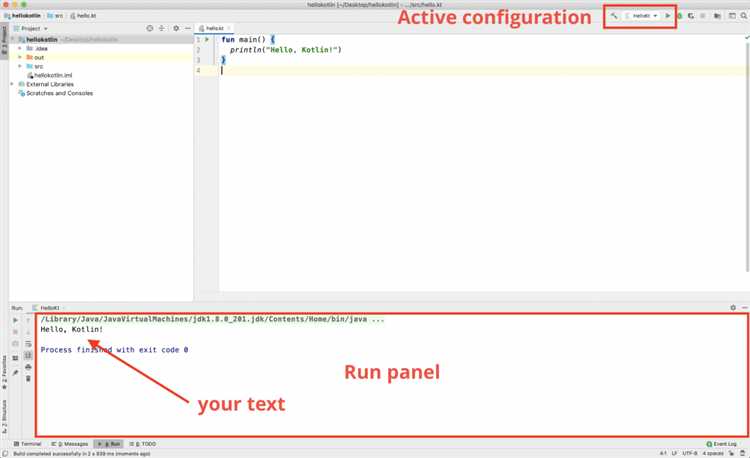
Для настройки интеграции с Git в проекте на Kotlin в IntelliJ IDEA нужно выполнить несколько шагов. Этот процесс обеспечит удобную работу с версиями кода прямо в среде разработки.
Шаг 1. Установка Git
- Перед началом убедитесь, что Git установлен на вашем компьютере. Загрузить Git можно с официального сайта: https://git-scm.com/.
- После установки проверьте корректность работы Git через командную строку, выполнив команду
git --version.
Шаг 2. Настройка Git в IntelliJ IDEA
- Откройте IntelliJ IDEA и перейдите в File > Settings > Version Control > Git.
- Убедитесь, что IntelliJ IDEA корректно находит путь к установленному Git. Если путь не указан, укажите его вручную. Например, для Windows это будет что-то вроде
C:\Program Files\Git\bin\git.exe. - Нажмите кнопку «Test» для проверки соединения с Git.
Шаг 3. Инициализация репозитория Git в проекте
- Перейдите в корень вашего проекта и выберите VCS > Enable Version Control Integration.
- Выберите
Gitиз списка доступных систем контроля версий. - После этого проект будет инициализирован как Git-репозиторий, и IntelliJ IDEA автоматически создаст скрытую папку
.git.
Шаг 4. Добавление файлов в Git и первый коммит
- Теперь вы можете добавлять файлы в репозиторий. Для этого откройте панель Version Control (Ctrl+9) и выберите файлы для добавления.
- После этого нажмите +> Add to VCS для того, чтобы подготовить файлы к коммиту.
- Создайте первый коммит, введя описание и нажмите Commit или Commit and Push, если хотите сразу отправить изменения на удалённый репозиторий.
Шаг 5. Настройка удалённого репозитория
- Чтобы подключить проект к удалённому репозиторию, перейдите в VCS > Git > Remotes.
- Нажмите +> Add Remote и укажите URL удалённого репозитория, например, на GitHub.
- После настройки вы сможете отправлять изменения в репозиторий через Push в меню VCS.
Шаг 6. Обработка конфликтов и слияний
- В случае конфликтов при слиянии изменений, IntelliJ IDEA предлагает инструменты для их разрешения. Вы можете выбрать, какие изменения оставить, а какие отклонить.
- Для слияния веток используйте команду VCS > Git > Merge Changes.
Теперь ваш проект на Kotlin полностью интегрирован с Git, и вы можете использовать все возможности системы контроля версий прямо в IntelliJ IDEA для эффективной работы в команде и управления версиями кода.
Вопрос-ответ:
Как правильно настроить IntelliJ IDEA для работы с Kotlin?
Для начала необходимо установить саму среду разработки IntelliJ IDEA. После этого следует установить плагин для Kotlin. Для этого откройте IDE, перейдите в раздел «File» -> «Settings» -> «Plugins», и найдите плагин Kotlin в поиске. Установите его и перезапустите IDE. Это позволит вам полноценно работать с Kotlin в IntelliJ IDEA, включая поддержку синтаксиса, автодополнение и отладку.
Какие настройки можно изменить в IntelliJ IDEA для улучшения работы с Kotlin?
В IntelliJ IDEA можно настроить множество параметров для комфортной работы с Kotlin. Например, в разделе «Settings» можно настроить автодополнение кода, проверку ошибок, стили форматирования кода и даже включить поддержку инспекций для Kotlin. Также стоит обратить внимание на настройку виртуальных машин и компиляторов Kotlin, что поможет ускорить сборку и запуск проектов.
Почему IntelliJ IDEA не распознает мой проект на Kotlin после настройки?
Если IntelliJ IDEA не распознает проект, возможно, не установлен правильный плагин или не настроена конфигурация проекта. Убедитесь, что плагин Kotlin установлен и проект настроен как Kotlin-проект. Также стоит проверить настройки компилятора и зависимости в файле build.gradle или pom.xml (если проект использует Gradle или Maven). В некоторых случаях помогает перезапуск IDE и пересборка проекта.
Можно ли использовать Kotlin в IntelliJ IDEA без подключения к интернету?
Да, вы можете использовать Kotlin в IntelliJ IDEA без постоянного подключения к интернету. Однако для первоначальной установки плагинов и зависимостей потребуется интернет-соединение. После этого все основные функции, такие как написание и запуск кода, будут работать без подключения к сети, при условии, что все необходимые библиотеки и компоненты уже загружены.
Как настроить IntelliJ IDEA для работы с Kotlin Multiplatform?
Для работы с Kotlin Multiplatform в IntelliJ IDEA необходимо установить соответствующие плагины и правильно настроить проект. Во-первых, установите плагин Kotlin Multiplatform через «File» -> «Settings» -> «Plugins». Затем создайте новый проект или откройте существующий, настроив файл build.gradle.kts для поддержки мультиплатформенных модулей. Убедитесь, что все платформы (JVM, JS, Android и другие) добавлены в конфигурацию и правильно настроены в зависимости от целей проекта.